Mündəricat
Siz Excel-də işləyərkən bəzi hallarda tam tarixə ehtiyacınız olmaya bilər, çünki tam tarix daha çox yer tutur və lazımsız ola bilər. Beləliklə, yalnız ay və ili saxlamaq istəyirsinizsə, Excel-də bunu etməyin bir neçə yolu var. Bu məqalə sizə kəskin addımlar və canlı təsvirlərlə Excel-də cari ay və il üçün düsturdan istifadə etməyin faydalı yollarını göstərəcək.
Təcrübə İş Kitabını endirin
Siz bunu edə bilərsiniz. pulsuz Excel şablonunu buradan endirin və özünüz məşq edin.
Cari Ay və İl üçün Formula.xlsx
3 Excel Formula Nümunələri Cari Ay və İl üçün
Metodları nümayiş etdirmək üçün bəzi qadcetlərin mağazanın sifariş tarixini əks etdirən aşağıdakı data dəstindən istifadə edəcəyik. Burada sifariş tarixləri cari tarixdir və tarixlər tam formadadır, yalnız ay və ilin necə saxlanacağını öyrənmək üçün irəli gedin.
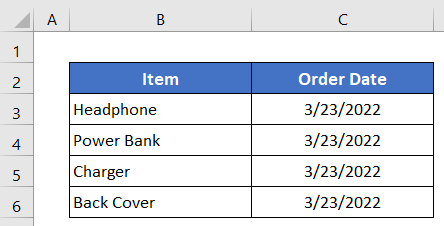
1. Excel-də cari ay və il üçün düsturda MONTH və YEAR funksiyalarından istifadə edin
İlk olaraq, MONTH və YEAR -i necə birləşdirməyi öyrənəcəyik. və TODAY yalnız cari ayı və ili qaytarmaq üçün düsturda işləyir.
Addımlar:
- C5 xanasını aktivləşdirin üzərinə klikləməklə.
- Sonra ona aşağıdakı düsturu yazın-
=MONTH(TODAY()) & "-" & YEAR(TODAY())
- Sonra sadəcə klaviaturanızda Enter düyməsini sıxın və siz cari ayı vəil.

- Nəhayət, digər xanalar üçün düsturun surətini çıxarmaq üçün Doldurma Dəstəyi işarəsini aşağı dartın.
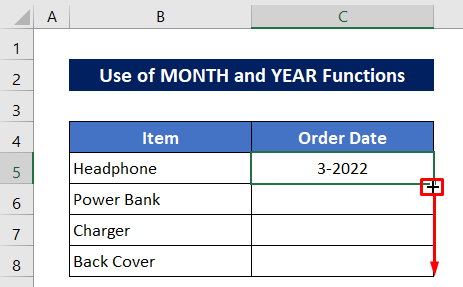
Tezliklə siz cari tarixiniz üçün ay və il alacaqsınız.
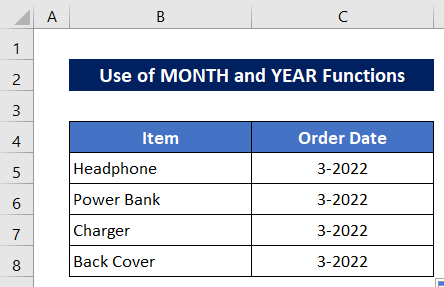
Ətraflı oxuyun: Cari Ayın İlk Gününü Excel-də əldə edin (3 Metod)
2. Excel-də Cari Ay və İl üçün Excel-də MƏTN Funksiya Düsturundan istifadə edin
İndi biz cari ayı və ili qaytarmaq üçün bu üsulda Mətn funksiyasından istifadə edəcəyik.
Addımlar:
- Aşağıdakı düsturu C5 –
=TEXT(TODAY(),"mmm/yyy")
- Daha sonra çıxışı əldə etmək üçün Enter düyməsinə basın.
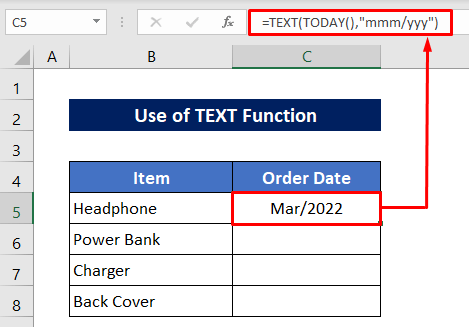
- Digər çıxışı əldə etmək üçün C6:C8 xanalarının üzərinə Doldurma Dəstəyi işarəsini aşağı dartın.
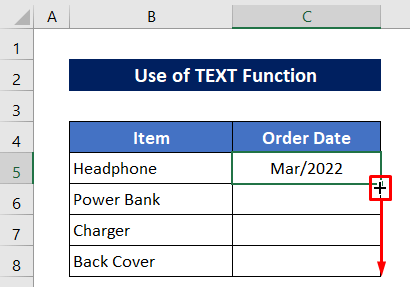
Budur bütün çıxışlar-

Qeyd:
- =TEXT(TODAY() , “aa/yy”)- 03/22 kimi qayıdacaq.
- =TEXT(TODAY(), “aa-yy”) kimi qayıdacaq- 03/22.
- =TEXT(TODAY(), “aa-yyyy”) 03-2022-ci ildə qayıdacaq.
- =TEXT(TODAY(), “mmm, yyyy”) 2022-ci ilin mart ayında qayıdacaq.
- =TEXT(TODAY(), “mmmm, yyyy”) 2022-ci ilin mart ayında qayıdacaq.
Ətraflı oxuyun: Excel-də Tarix Formatını Dəyişmək üçün Düsturdan Necə İstifadə Edilir (5 Metod)
Oxşar Oxumalar:
- Necə G et Excel-də Ayın Adından Ayın İlk Günü (3 Yol)
- Son Gününü əldə edinExcel-də əvvəlki ay (3 üsul)
- Excel-də 7 rəqəmli Julian tarixini təqvim tarixinə necə çevirmək olar (3 üsul)
- Excel-i dayandırın CSV-də Tarixlərin Avtomatik Formatlanmasından (3 Metod)
- Excel-də Əvvəlki Ayın İlk Gününü Necə Hesablamaq olar (2 Metod)
3. Excel-də cari ay və il üçün TARİX, AY və İL funksiyalarından istifadə edin
Sonuncu metodumuzda Excel-də cari ayı və ili qaytarmaq üçün 3 funksiyanı birləşdirəcəyik. Funksiyalar TARİX , MONTH və YEAR Funksiyalardır.
Addımlar:
- C5 xanasına aşağıdakı düsturu yazın-
=DATE(YEAR(TODAY()),MONTH(TODAY()),DAY(TODAY()))
- Sonra basın Daxil edin düyməsi və sonra tam cari tarixi əldə edəcəksiniz.
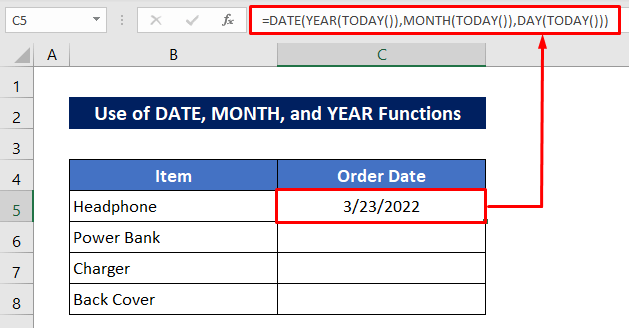
- Doldurma Dəstəsindən istifadə edin digər çıxışları əldə etmək üçün alət.

İndi biz tarixlərdən yalnız ay və ili almaq üçün formatı dəyişməliyik.
- Aşağıdakı şəkildə göstərildiyi kimi Ev tabının Nömrə bölməsindən qısayol işarəsinə klikləyin.
Tezliklə o, sizi birbaşa tarix formatlama dialoq qutusuna aparacaq.
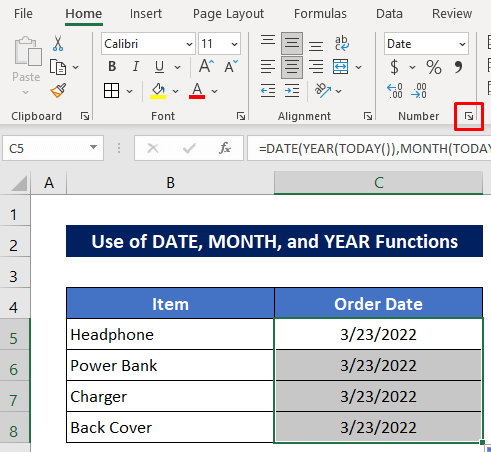
- Aşağıdakı şəkildə qeyd olunduğu kimi iki seçimdən birini seçin.
- Sonra sadəcə OK düyməsini basın.

İndi görürsünüz ki, bütün tarixlər yalnız ay və ilə çevrilir.
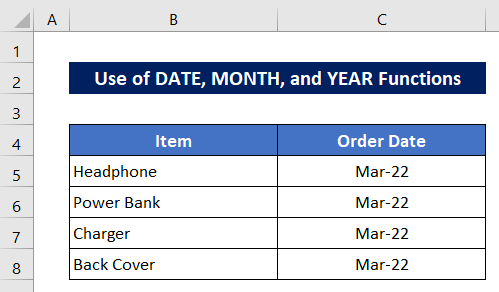
💭 Formula Bölməsi:
➤ GÜN(BUGÜN())
GÜN funksiyası BUGÜN funksiyası tərəfindən çıxarılan cari tarixdən gün nömrəsini qaytaracaq. Beləliklə, o,-
23
➤ MONTH(TODAY())
MONTH
3
kimi qayıdacaq ➤ YEAR(TODAY())
YEAR funksiyası TODAY funksiyası tərəfindən çıxarılan cari tarixdən il nömrəsini qaytaracaq və sonra geri qayıdacaq. -
2022
➤ TARİX(İL(BUGÜN()),AY(BUGÜN()),GÜN(BUGÜN()))
Nəhayət, TARİX funksiyası GÜN , MONTH, və İL <4 nəticələrini birləşdirərək tam tarixi qaytaracaq>funksiyalar. Beləliklə, yekun nəticə-
3/23/2022
Ətraflı oxuyun: Excel-də tarixi aya və ilə necə çevirmək olar (4 yol) )
Excel Nömrə Formatından istifadə edərək tarixi aya və ilə çevirin
Bu bölmədə cari ayı və ili qaytarmağın alternativ yolunu öyrənəcəyik. format parametrini dəyişdirərək. Burada BUGÜN funksiyasından istifadə edərək sifariş tarixlərini çıxardım.
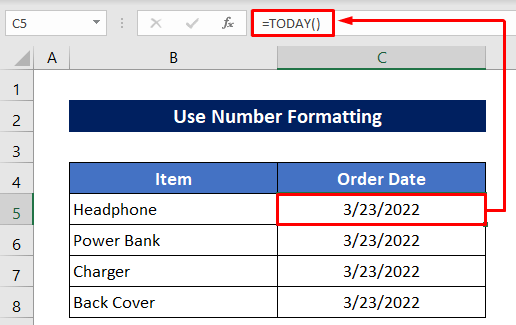
Addımlar :
- Tarixləri seçin.
- Daha sonra Ev tabının Nömrə bölməsindən qısayol işarəsinə klikləyin və Hüceyrələri Formatla dialoq qutusunu açın.
O, sizi Nömrə format ayarını birbaşa aparacaq.
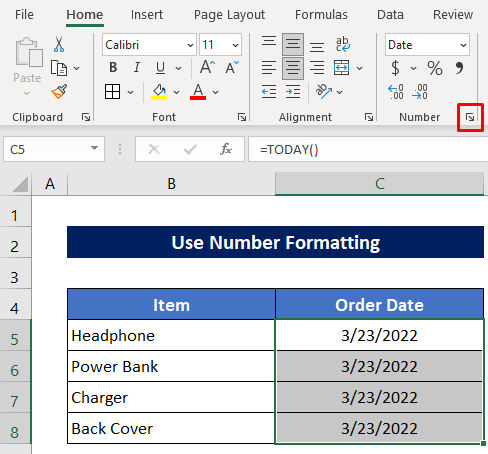
- Buradabu anda, aşağıdakı şəkildə göstərildiyi kimi qırmızı ilə işarələnmiş iki seçimdən birini seçin.
- Nəhayət, OK düyməsini basın.
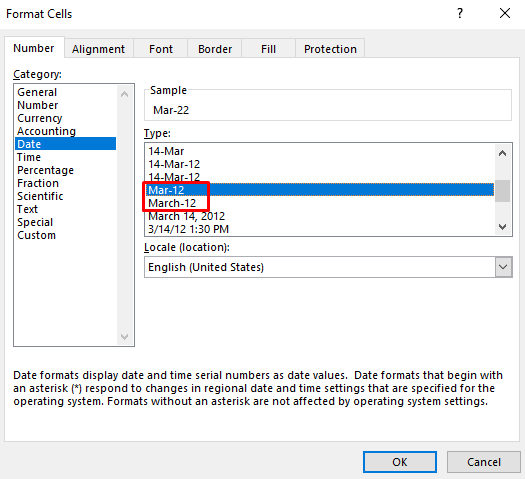
Sonra siz ayı və ili yalnız cari tarixdən alacaqsınız.

Cari Tarixin digərləri ilə eyni ay və ilin olub olmadığını yoxlayın. Tarix
Gəlin əlaqəli başqa bir şeyi öyrənək. Cari tarixin başqa bir tarixlə eyni ay və ilin olub-olmadığını yoxlayacağıq. Bunun üçün mən C sütununda bəzi təsadüfi tarixlər yerləşdirdim və cari tarixi yoxlamaq üçün yeni D yoxlayıcı sütunu əlavə etdim.
Addımlar:
- Yazın Hüceyrə D5 –
=MONTH(C5)&YEAR(C5)=MONTH(TODAY())&YEAR(TODAY())
- -də aşağıdakı düsturu basın Daxil edin bitirmək üçün düyməni basın.
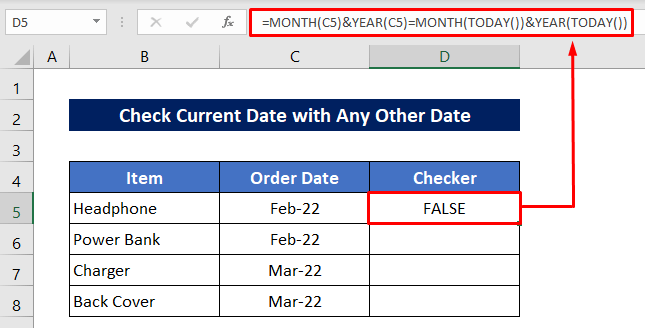
- Digər tarixləri yoxlamaq üçün Doldurma Dəstəyi ikonasını aşağı çəkin.
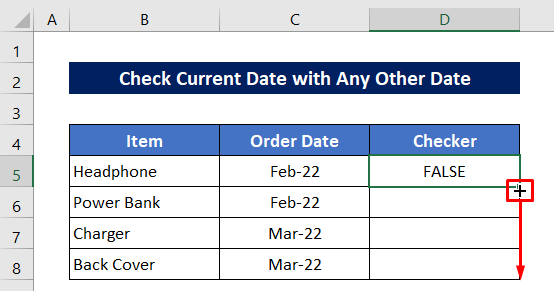
İki tarix uyğun gəldi və iki tarix uyğun gəlmədi.

Nəticə
Ümid edirəm ki, yuxarıda təsvir edilən prosedurlar Excel-də cari ay və il üçün düsturdan istifadə etmək üçün kifayət qədər yaxşı olacaq. Şərh bölməsində istənilən sualı verməkdən çekinmeyin və mənə rəy bildirin.

